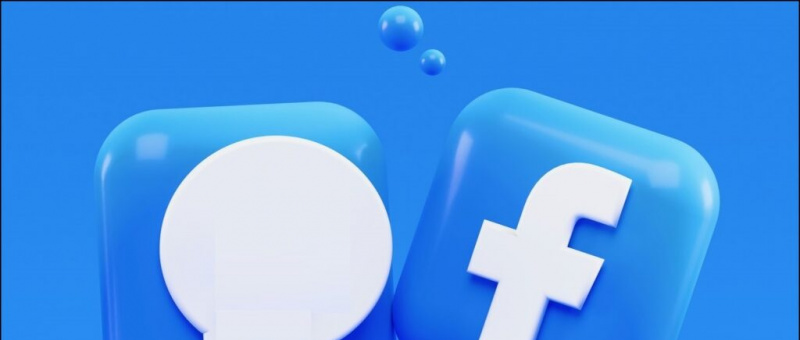iPhone kasutajad saavad iCloudi teenuseid kasutades kõigi Apple'i seadmete kontakte sünkroonida. Inimesed, kes kasutavad samuti Androidi või kellel on juba Google'i kontol kontakte, võivad eelistada nende Google'i kontaktide sünkroonimist oma iPhone'is. Nüüd, kui teil on võimalus oma iPhone'is Gmaili kontaktidele juurde pääseda, võib see teile mõnikord probleeme tekitada. Kui teil on sellega probleeme, tehke järgmist parandage Google'i kontakte, mida iPhone'i probleem ei sünkroonita .
Parandage Google'i kontakte, mida iPhone'iga ei sünkroonita
Võib olla mitu probleemi, miks te ei saa oma iPhone'is Google'i kontakte sünkroonida. Allpool oleme maininud võimalikke tõrkeotsingu samme, mida saate järgida ükshaaval oma iPhone'i Google'i kontaktide sünkroonimise probleemi lahendamiseks.
1. Taaskäivitage oma iPhone, kontrollige Interneti-ühendust
Telefoni taaskäivitamine võib lahendada kõik ajutised tõrked ja probleemid. Niisiis, enne muude toimingutega jätkamist proovige oma iPhone taaskäivitada. Selleks vajutage pikalt toitenuppu ja libistage toide välja. Seejärel vajutage selle käivitamiseks uuesti toitenuppu pikalt.
kuidas eemaldada foto Google'i profiilist
Lisaks kontrollige, kas teil on aktiivne Interneti-ühendus. Kontaktide sünkroonimine nõuab teie iPhone'is toimivat Interneti-ühendust, olgu see siis mobiilne andmeside või WiFi.
2. Lisage oma Google'i konto
Google'i kontaktide sünkroonimiseks oma iPhone'iga peate oma iPhone'i lisama vajaliku Gmaili konto (kust soovite kontakte sünkroonida). Selleks toimige järgmiselt.



1] Avatud Seaded oma iPhone'is.
kaks] Kerige alla ja klõpsake nuppu Mail . Seejärel puudutage Kontod .



3] Kliki Lisada konto ja valige Google .
4] Nüüd logige lõpuleviimiseks sisse oma Google'i konto mandaatidega.
sissetulevaid kõnesid ei kuvata ekraanil, kuid telefon heliseb
3. Lubage seadetes Google'i kontaktid
Ainult Google'i konto lisamisest ei piisa. Teie Google'i kontosid ei sünkroonita, kui teie iPhone'i seadetes pole Gmaili kontaktid lubatud. Niisiis, lülitage kontaktide sünkroonimine kindlasti sisse, järgides alltoodud samme.



1] Avatud Seaded oma iPhone'is.
kaks] Kerige alla ja klõpsake nuppu Kontaktid> Kontod .



3] Kliki Gmail .
4] Nüüd lubage lüliti Kontaktid .
4. Määra vaikeseadeks Gmail
Teine võimalus Google'i kontaktide sünkroonimisvea parandamiseks iPhone'is on Gmaili seadmine iPhone'i kontaktide vaikekontoks. See tagab, et iOS tõmbab iCloudi asemel uued kontaktid teie Google'i kontolt .



1] Avage oma iPhone'is Seaded ja suunduge Kontaktid jaotises.
kaks] Klõpsake siin nuppu Vaikekonto .
3] Muutke see iCloudist versiooniks Gmail, ja teil on hea minna.
5. Kontaktide toomine käsitsi
Mõnikord võib automaatse sünkroonimisega probleeme tekkida. Ja sealt saate oma iPhone'i uued kontaktandmed käsitsi tuua, järgides alltoodud samme.



1] Avatud Seaded oma iPhone'is.
leidke iPhone 6-st peidetud rakendused
kaks] Suund Kontaktid> Kontod . Kliki Uute andmete toomine.
3] Siin lubage lüliti kõrval Lükake kui mitte juba. Seejärel määrake toomise seadeks „ Automaatselt ”Ja Gmail käsiraamatu asemel käsku„ Tõmba ”.
6. Kuva kõik kontaktid rakenduses Kontaktid
Kui kontakte sünkroonitakse, kuid neid ei kuvata rakenduses Kontaktid, peate kontrollima, kas neid lubatakse tulemustes kuvada.



1] Ava Kontaktid rakendus teie iPhone'is.
kaks] Kliki Grupid vasakus ülanurgas.
kuidas parandada Bluetoothi Android-telefonis
3] Valige Kogu Gmail ”All Gmail kui mitte juba.
7. Eemaldage ja lisage oma Google'i konto
Kui ükski toimingutest ei toimi, on teine võimalus oma Google'i konto iPhone'ist eemaldada ja uuesti lisada. Konto eemaldamiseks minge aadressile Seaded > Mail > Kontod > Gmail > Kustuta konto . Seejärel saate oma konto uuesti lisamiseks järgida 2. meetodi samme.
Pakkimine
Need olid mõned kiired sammud, kuidas parandada Google'i kontakte, mida iPhone'i probleemiga ei sünkroonita. Andke mulle teada, milline neist teie jaoks sobis. Hoidke kontakti sünkroonimine lubatud ja Gmail rakenduse Kontaktid vaikekontona. Muude probleemide korral võtke julgelt ühendust allpool toodud kommentaaridega. Püsige lainel selliste artiklite kohta.
Samuti lugege Kuidas saada täisekraanil helistaja ID iPhone'i kõnede jaoks iOS-is 14
Facebooki kommentaarid


![[KKK] UPI maksete tehingu limiit päevas ja ülempiir](https://beepry.it/img/faqs/7C/faq-upi-payments-transaction-limit-per-day-and-upper-limit-1.jpg)